win11安装中文失败如何重装
- 分类:Win11 教程 回答于: 2021年10月26日 16:04:00
很多人在电脑上尝试安装win11系统都失败了,小白在这里专门给大家整理了一份电脑重装win11系统的详细教程,大家一起来看看吧,可以跟着步骤一步一步来操作。
1、首先我们要下载win11镜像文件,在小白一键重装系统微信公众号回复windows11即可获取镜像文件。
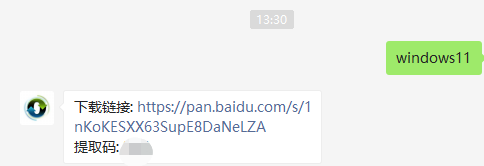
2、把下载的win11镜像放到其它盘内。
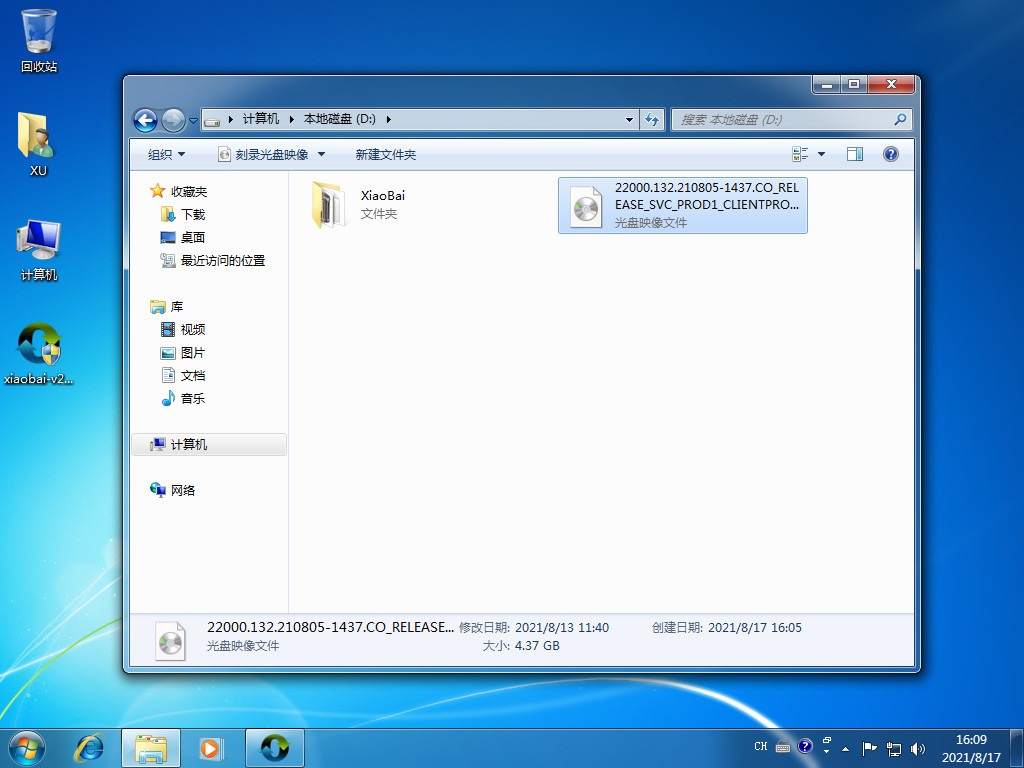
3、然后在电脑下载小白一键重装系统工具,打开运行,在备份还原中我们找到自定义还原功能,然后我们在搜索到的镜像文件当中找到win11镜像文件。
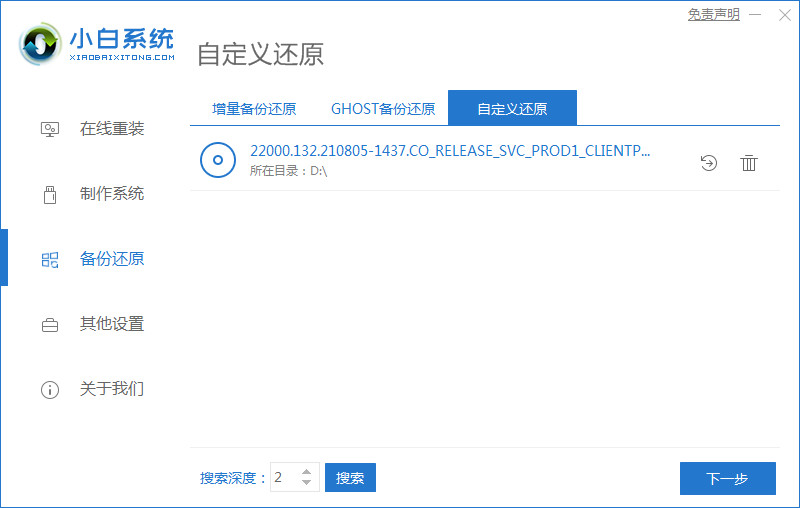
4、接着来到这个界面,我们选择install.wim进行下一步。

5、然后选择windows11系统,点击确定,还原该镜像文件。

6、接着我们等待pe下载安装,耐心等待,下载完成根据提示点击重启即可。

7、接着来到这个界面,我们选择第二个xiaobai PE,选择之后就会自动为我们安装win11系统了,安装完成根据提示点击立即重启电脑即可。
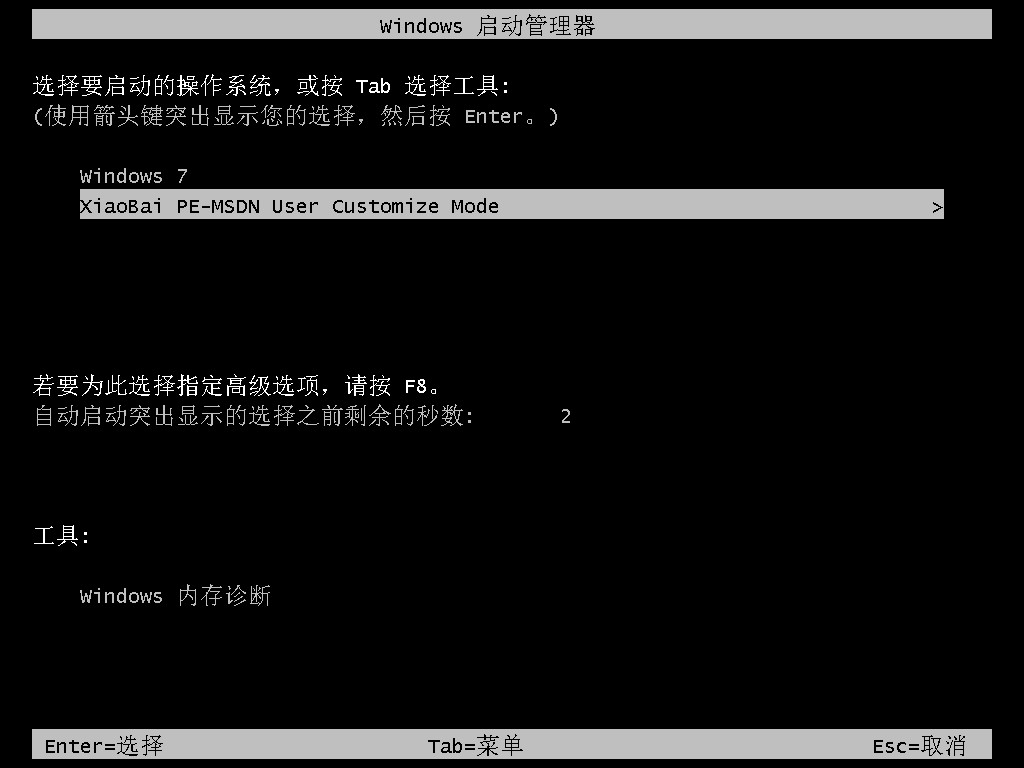
8、最后系统安装完成,我们来到win11桌面,进行分辨率等相关基础设置即可。

以上就是和大家分享的win11系统一键安装的详细方法了,大家可以按照这个方法来给电脑装上win11系统。
 有用
26
有用
26


 小白系统
小白系统


 1000
1000 1000
1000 1000
1000 1000
1000 1000
1000 1000
1000 1000
1000 1000
1000 1000
1000 0
0猜您喜欢
- win11中文版演示安装教程2022/09/06
- win11文件资源管理器卡顿反应慢怎么办..2022/02/22
- win11修改系统版本的操作是什么..2023/02/02
- 电脑开不了机怎么重装系统win11..2022/12/19
- win11怎样找到运行?win11打开运行的方..2022/01/06
- 电脑系统怎么重装win11专业版..2022/05/20
相关推荐
- win11触屏鼠标怎么使用2023/01/18
- 更新win11后连不上wifi使用怎么办..2022/07/06
- 小白刷机win11教程步骤2022/06/08
- win11家庭版切换专业版操作方法..2023/01/17
- 升级完win11怎么退回win10的教程..2022/02/26
- win11支持哪些安卓软件应用2023/01/01

















